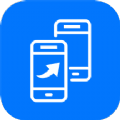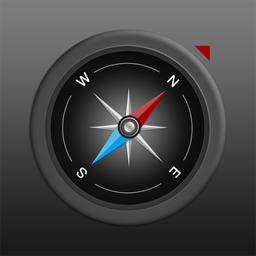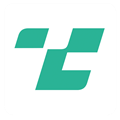win11如何打开无线投屏
2025-07-29 14:45:29来源:sxtmmc编辑:佚名
在win11系统中,无线投屏功能为用户提供了便捷的设备连接体验。下面将详细介绍win11无线投屏的设置步骤。
确认设备支持无线投屏

首先,要确保你的电脑和需要投屏到的设备(如智能电视、投影仪等)都支持无线投屏功能。不同设备的操作方式可能略有不同,但一般都可以在设备的设置菜单中找到相关选项。
win11电脑端设置
1. 按下“win”键 + “i”键,打开系统设置窗口。
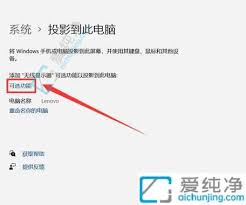
2. 在设置窗口中,点击“系统”选项。
3. 在系统设置页面,找到并点击“投影到此电脑”。
4. 在“投影到此电脑”设置中,有“始终打开”、“仅第一次连接时询问”、“自动拒绝”等选项。选择“始终打开”,这样其他设备就可以更方便地连接到你的电脑进行投屏。
进行无线投屏连接
1. 在需要投屏的设备上,打开无线投屏功能。例如,智能电视一般可以在“设置” - “网络与连接” - “无线投屏”中找到该功能。
2. 设备搜索到你的win11电脑后,点击进行连接。
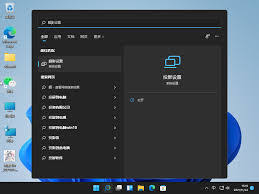
3. 电脑端会弹出连接确认提示,确认连接即可开始投屏。
其他注意事项
- 如果在投屏过程中遇到问题,可以检查设备的网络连接是否正常,确保电脑和投屏设备处于同一无线网络环境中。
- 部分投屏设备可能需要输入投屏码等信息才能完成连接,按照提示操作即可。
通过以上步骤,你就可以轻松在win11系统中实现无线投屏功能,享受大屏展示的便利。无论是观看视频、展示文档还是进行其他操作,都能获得更好的视觉体验。